Heim >System-Tutorial >Windows-Serie >Optimieren Sie die Win10-Einstellungen, um das Chicken-Spielerlebnis zu verbessern
Optimieren Sie die Win10-Einstellungen, um das Chicken-Spielerlebnis zu verbessern
- 王林nach vorne
- 2024-01-04 19:07:491441Durchsuche
Chicken ist ein sehr beliebtes Ballerspiel, das auf der ganzen Welt beliebt ist, aber dieses Spiel stellt auch sehr hohe Anforderungen an die Computerkonfiguration. Wie richtet man es also im Win10-System ein, um es flüssiger zu machen? Schauen wir uns unten um.
Win10-Optimierungseinstellungen:
Methode 1: Bildschirmoptimierung.
1. Klicken Sie auf Start, öffnen Sie die „Systemsteuerung“ in den Windows-Einstellungen und wählen Sie „Energieoptionen“.
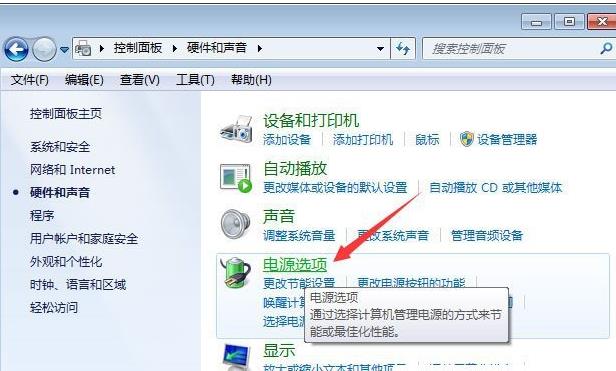
2. Klicken Sie nach dem Ausgleich auf „Planeinstellungen ändern“.
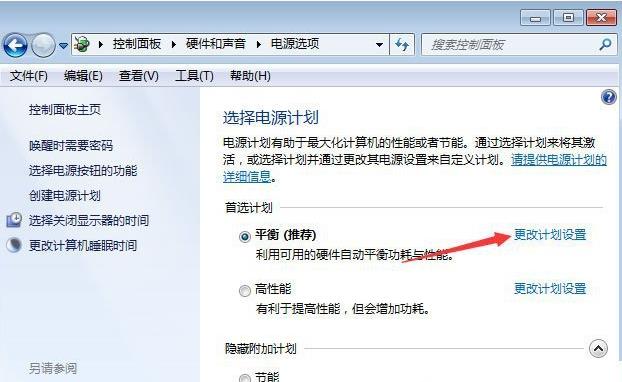
3. Öffnen Sie „Erweiterte Energieeinstellungen ändern“.
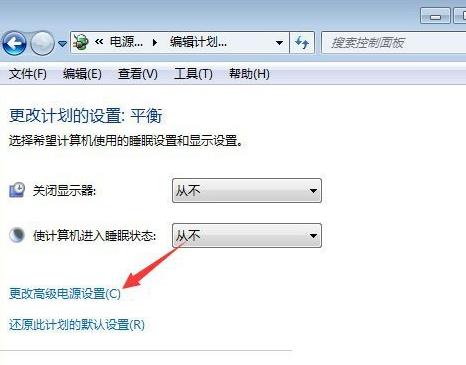
4. Suchen Sie nach „Prozessor-Energieverwaltung“.
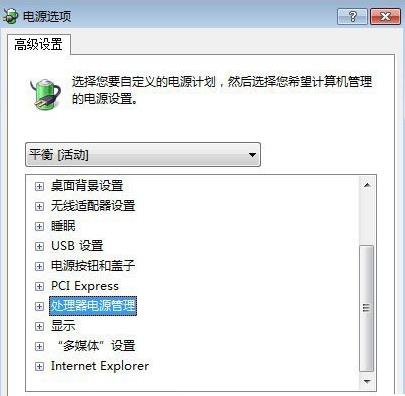
5. Wählen Sie „Maximaler Prozessorstatus“.
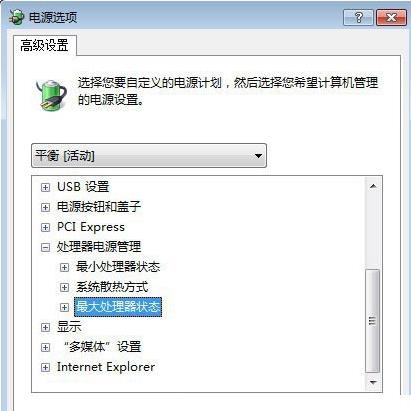
6. Stellen Sie den Wert auf über 90 % ein.
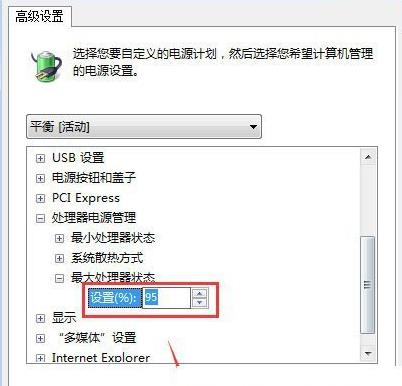
Methode 2: Hochleistungsmodus.
1. Klicken Sie mit der rechten Maustaste und wählen Sie „Energieoptionen“.
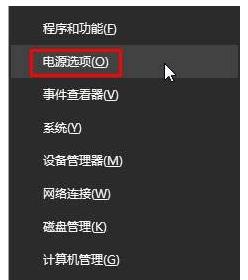
2. Klicken Sie nach dem aktuell ausgewählten Energieplan auf „Planeinstellungen ändern“.
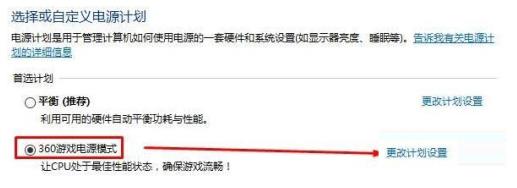
3. Stellen Sie die Optionen unter „Internet Explorer“ und „WLAN-Adaptereinstellungen“ auf „Höchste Leistung“.
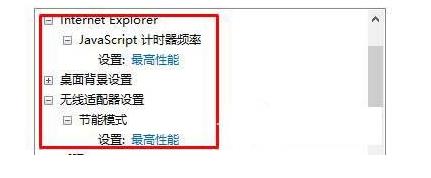
4. Erweitern Sie „Prozessor-Energieverwaltung“.
Setzen Sie den „minimalen Prozessorstatus, die Systemkühlmethode und den maximalen Prozessorstatus“ auf 10.
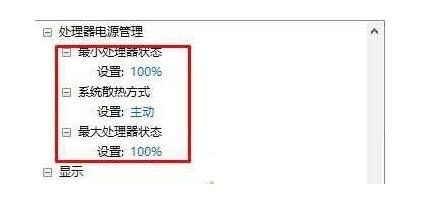
5. Stellen Sie „Beim Abspielen von Videos“ unter „Multimedia-Einstellungen“ auf „Videoqualität optimieren“ und klicken Sie auf „OK“.
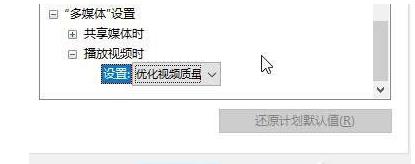
Wenn Sie weitere Fragen haben, können Sie einen Blick darauf werfen, um mehr über die Win10-Optimierungseinstellungen zu erfahren~
Das obige ist der detaillierte Inhalt vonOptimieren Sie die Win10-Einstellungen, um das Chicken-Spielerlebnis zu verbessern. Für weitere Informationen folgen Sie bitte anderen verwandten Artikeln auf der PHP chinesischen Website!
In Verbindung stehende Artikel
Mehr sehen- Wie richtet man DNS ein?
- So registrieren Sie sich, bewerben sich und richten den roten Umschlag des WeChat-Covers ein (neuestes Video + Bilder und Text 2021)
- So legen Sie die Schriftgröße von Word-Seitenzahlen fest
- So legen Sie die Kopfzeile für Seiten mit ungeraden Seitenzahlen und die Kopfzeile für Seiten mit geraden Seitenzahlen fest
- So legen Sie die Kopfzeile einer bestimmten Seite individuell fest

